ライブ文書 - バイリンガル文書 (ActiveTM) エディタ
ライブ文書資料には、バイリンガル文書 (XLIFF、表形式RTF、Trados DOC/RTF) が含まれていることがよくあります。バイリンガル文書をライブ文書の資料に追加すると、memoQは即座にそれらを翻訳メモリとして使い始めます。
ライブ文書資料では、これらのバイリンガル文書を編集用に開くことができます。ドキュメントは、翻訳エディタに似たドキュメントタブに表示されます。
操作手順
- プロジェクトを開きます。プロジェクトホームで、ライブ文書を選択します。上部のリストで、ライブ文書の資料を選択します。チェックボックスがオンになっていることを確認します。
または:管理対象のオンラインプロジェクトを開きます (memoQ project managerが必要)。memoQ オンラインプロジェクトウィンドウで、ライブ文書を選択します。上部のリストで、ライブ文書の資料を選択します。チェックボックスがオンになっていることを確認します。
または:リソースコンソールを開きます。ライブ文書を選択します。上部のリストからライブ文書の資料を選択します。
- 下部のリストで、バイリンガル文書をクリックします。アイコンは次のようになります:

- ライブ文書リボンの表示/編集をクリックします。
または:リソースコンソールまたはmemoQ オンラインプロジェクトウィンドウで、ドキュメントを右クリックします。メニューから表示/編集を選択します。
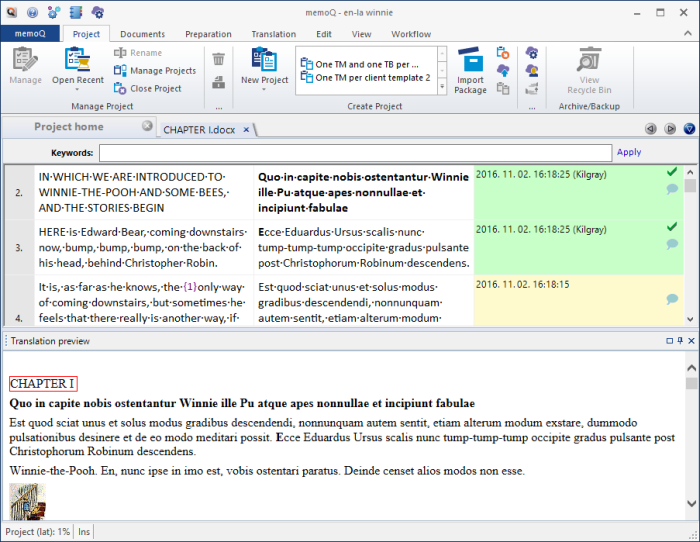
その他のオプション
バイリンガル文書エディタは、翻訳エディタの簡易版です。ソースセルとターゲットセルの両方を自由に編集できます。
セグメントを分割したり結合したりすることはできませんし、翻訳メモリや用語ベースを使用できません。
memoQは変更を自動的に保存します。
ドキュメントの書式設定されたプレビューを表示できます。プレビューを使用して、ドキュメント内を移動することもできます。
memoQは、最後の変更の時刻とユーザー名を記録します:この情報は、バイリンガル文書エディタの3列目に表示されます。
通常、リソースコンソールから開く場合、ドキュメントは読み取り専用です:ドキュメントを変更するには、表示/編集をクリックします。ドキュメントの編集が終了したことを示す場合に適用をクリックします。これをクリックすると、memoQはドキュメントのインデックスを再作成し、変更内容がライブ文書資料からの翻訳結果に表示されるようにします。
上部にキーワードを追加:キーワードボックスにキーワードを入力します。終了したら、適用をクリックします。
完了したら
バイリンガル文書エディタで行った変更は、自動的にライブ文書の資料に保存されます。
翻訳またはプロジェクトホームのライブ文書ペインに戻るには:バイリンガル文書エディタのタブを閉じます。整合エディタのタブでxをクリックするか、Ctrl+F4キーを押します。